Consulter Pronote avec un navigateur
Attention : Vous pouvez utiliser le navigateur de votre choix⚓
Chrome, Edge, Firefox, Opéra, Safari
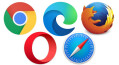
Que se soit sur un ordinateur, sur un smartphone ou une tablette, l'accès à Pronote est possible à partir du navigateur en passant par l'Espace Numérique de Travail (ENT) « Lycée connecté »
 cliquez sur le symbole pour plus d'informations
cliquez sur le symbole pour plus d'informations
Exemple : Les étapes⚓
Se connecter à l'ENT avec son compte Educonnect
Aller sur la page des applications
Pronote se trouve dans le cadre « Outils et ressources externes »
Vous pouvez définir Pronote en favori pour le retrouver sur la page d'accueil de l'ENT
Complément : Allez sur la page de connexion de « Lycée connecté »⚓
https://jeunes.nouvelle-aquitaine.fr/formation/au-lycee/lycee-connecte-ent
Connectez-vous avec votre identifiant et votre mot de passe Educonnect.
Complément : Cliquez sur l'cône des applis dans le bandeau du haut⚓
Vous trouverez sur la page « Mes applis » tous les outils et ressources à votre disposition.
Pronote est disponible dans le cadre « Outils et ressources externes ». Cliquez pour ouvrir l'application...
Complément : L'icone de Pronote se trouve dans le cadre « Outils et ressources externes »⚓
Complément : Vous pouvez retrouver Pronote sur la page d'accueil de l'ENT en le définissant en favori⚓
Cliquez sur le bouton « Gérer mes favoris »
Cliquez sur les icônes + des applications que vous souhaitez placer en favori
Cliquez sur « Terminer » pour fermer
Vous applications favorites apparaissent en haut de la page « Mes applis » et sur la page d'accueil de l'ENT
Complément : La page d'accueil de Pronote⚓
Vous trouverez toutes informations pour l'utilisation de Pronote sur le site Index education en cliquant sur l'icone en bas de l'écran : https://www.index-education.com/fr/pronote-parents-eleves.php
Complément : pour paramétrer votre compte sur téléphone portable⚓
La procédure commence en cliquant sur le symbole à droite de votre nom en haut de l'écran. Voir ci-dessous